有些朋友的的电脑没有声音,任务栏右下角也没有小喇叭声音图标,进入到控制面板里面的声音选项里面去设置,在“音量”项目中显示“没有音频设备”,很多朋友遇到这种情况不知道应该怎么解决,今天笔者就电脑没有音频设备怎么办的问题大家一起探讨下,希望能对大家有所帮助。
电脑没有音频设备怎么办
一、声卡没有开启,声卡驱动没有安装或者损坏导致找不到音频设备
电脑里面没有音频设备会直接导致电脑没有声音,出现这种故障一般都是由于声卡没有开启,声卡驱动没有正常安装,或者损坏导致的,下面我们就解决方法给大家详细的介绍下:
1、我们以windows 7 系统为例,我们把鼠标放在电脑桌面上的“计算机”上,再点击鼠标右键,在弹出菜单里面点击“属性”,再在属性窗口的左侧找到“设备管理器”,点击进入到“设备管理器”窗口,在“设备管理器”窗口内我们双击(就是连点2下)“声音、视频和游戏控制器”选项,使其下拉菜单展开,如果“声音、视频和游戏管理器”下拉菜单中的某一项或者几项带有红色“×”图标,说明声卡没有开启,我们只要右键点击带红色“×”的项,然后在弹出菜单里面选择“启用”即可。
2、如果“声音、视频和游戏管理器”下拉菜单中的某一项或者几项带有黄色的“!”图标,说明声卡驱动没有安装或者声卡驱动损坏,那我们还是把鼠标放在带黄色的设备名字上,点击鼠标右键,再点击弹出菜单中的“更新驱动程序软件”,再在弹出窗口里面点击“浏览计算机以查找驱动程序软件”如下图所示:
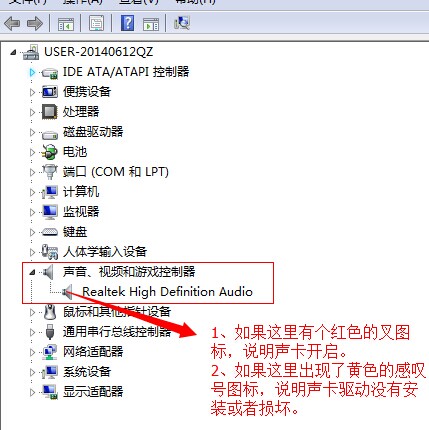
3、再在弹出窗口中选择“从计算机的设备驱动程序列表中选择(L)”,如下图所示:
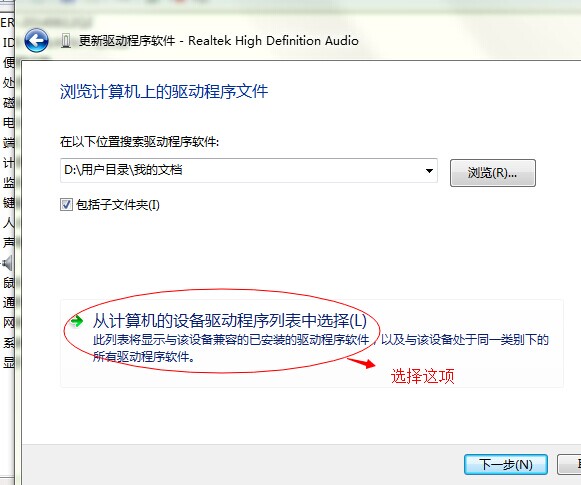
4、在弹出窗口中选择声卡对应的型号,再点击下一步,如下图所示:
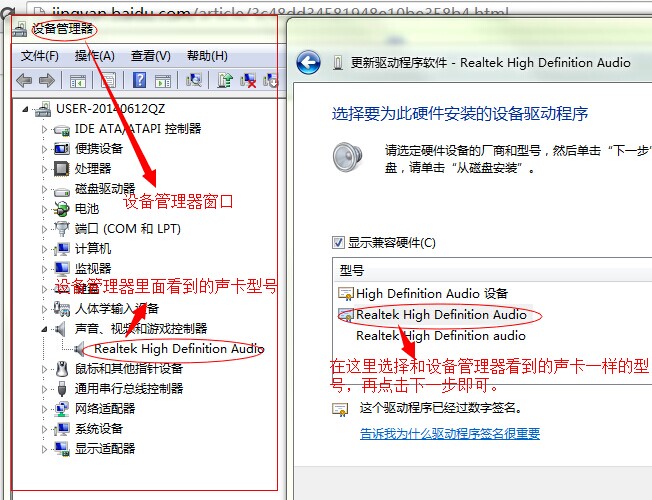
5、到这一步我们点击“完成”按钮,完成更新向导,看看设备管理器里面的声卡设备是否正常了,正常的话,黄色的感叹号图标会消失,并且电脑也会有声音了。






。...)












